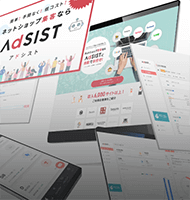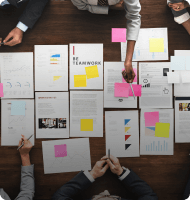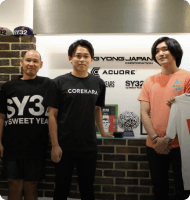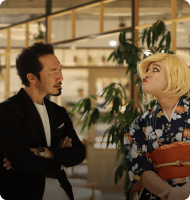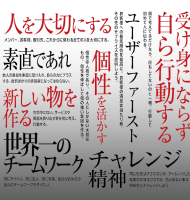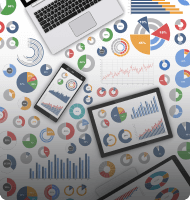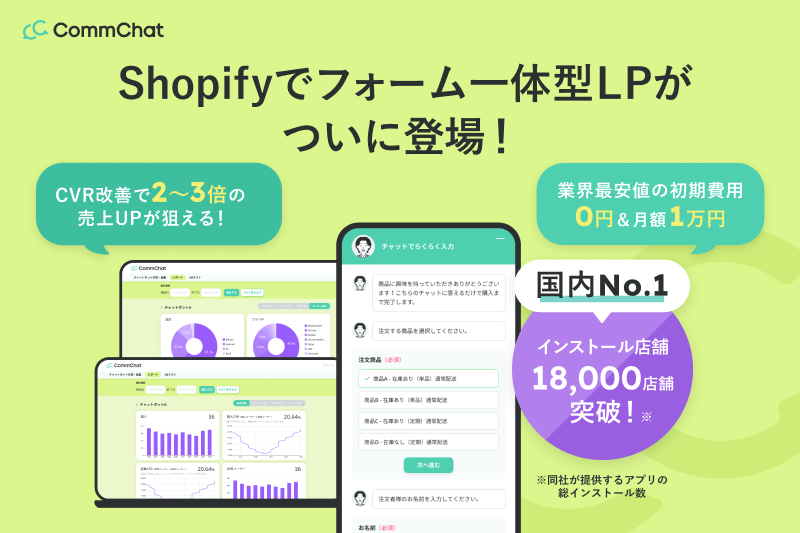インスタとBASEの連携方法を画像付きで解説!


株式会社これからの取締役。 2004年、IT系上場企業に新卒入社。ECサイトのコンサルティング営業に従事。 その後、株式会社これからに創業メンバーとして参画し、取締役就任。 小規模ショップから東証1部上場企業まで、500社以上のECサイト戦略について支援。 自社ECサイト支援で業界トップクラスの実績を誇る。 年間100回以上のECセミナー登壇や大規模展示会での講演多数。 書籍「図解即戦力 EC担当者の実務と知識がこれ1冊でしっかりわかる教科書」(技術評論社)の執筆も手がける。
Instagram投稿を見て気に入った商品を、商品のタグから直接ECサイトに移動して購入するユーザーが増えています。
BASEでネットショップを作った人のなかには、インスタとの連携を考えている人も多いのではないでしょうか。
「BASEで作ったショップをインスタと連携させて売上を伸ばしたい」
「BASEとインスタを連携させたいけれど、方法がわからない」
そんな方々のために、BASEのインスタ連携のやり方を、画像付きで解説します。
記事を読めば、BASEで作ったECサイトとインスタを、どのように連携すればよいかがわかります。
※当社2022年11月実績
BASEとインスタを連携できる「InstagramApp」とは?
「Instagram販売 App」とは、BASEとインスタを連携させることができるBASEの追加機能です。
BASE管理画面のAppsページ内から、無料でインストールできます。
Instagram販売 Appを使えば、いくつかの手順を踏むだけでBASEの商品をInstagramと簡単に連携させることができます。
連携させることで、Instagramの投稿に商品をタグ付けして、BASEの販売ページへ直接リンクさせられます。
Instagramの投稿を見て「欲しい」「気になる」と感じたユーザーをスムーズにショップに誘導できるため、ショップの売上増が期待できます。
BASEとインスタを連携する際の条件について
BASEとインスタを連携させるには、インスタをFacebookと連携させることが必要です。
連携させるための詳しい手順についてはのちほど説明します。ショップ用のFacebookアカウントがない場合は、あらかじめ用意しておきましょう。
FacebookページとBASEを連携させると、BASEで公開されている商品が、Facebookページの「ショップ」に表示されるようになります。
BASEとインスタを連携させるには、このあと、Instagramのアカウントをプロアカウント(ビジネス)に切り替えることも必要になります。
※当社2022年11月実績
「Instagram App」の連携手順
それでは早速、Instagram販売 Appを使ったBASEとインスタの具体的な連携手順を見ていきましょう。
おおまかな流れは、以下の通りです。
- BASEでFacebookと商品情報を連携する
- ドメインとFacebookで認証する
- Instagramをビジネスアカウントに変更する
- Instagramでショッピング機能を設定する
それぞれの手順について、画像を紹介しながら詳しく説明します。
BASEでFacebookと商品情報を連携する
はじめに、BASEとFacebookを連携させて、BASEで公開されている商品の情報をFacebookの「Facebookカタログ」へインポートします。
Instagramの投稿でタグ付けする商品は、「Facebookカタログ」にインポートされている必要があります。
- 「Instagram販売 App」の設定ページで、「Facebookと商品情報を連携する」をクリックします。

Facebookのログイン画面が表示されたらログインします。「BASEをFacebookにリンク」のページで、「次へ」をクリックします。
ここから、連携に必要なFacebookの5つのツールの確認を行います。
- ビジネスマネージャ
- 広告アカウント
- カタログ
- Facebookページ
- ピクセル
それぞれ、持っていない場合には、画面の案内に従って新規作成することになります。
持っているツールに関しては、持っているものが自動的に選択されているため、変更したい場合や新規で作成したい場合のみ、クリックして変更します。
案内に沿ってひとつずつ進めて行きましょう。
- すべてのツールの選択が完了したら、「設定の確認」ページが表示されます。「次へ」をクリックします。
- 「BASEからアクセスできるビジネスの設定」ページが表示されたら「次へ」をクリック。
- 「BASEに許可するアクセス設定」のページが表示されたら、すべてが「はい」になっていることを確認し、「次へ」をクリック。
- 完了画面が表示されたら、必ず「完了する」をクリックしてください。
以上で連携は完了です。
連携が完了すると、即時~15分程度でBASEの商品情報がFacebookカタログに連携され、24時間以内にFacebookページのショップにも商品が表示されるようになります。
ドメインとFacebookで認証する
次に、ドメインの認証を行います。ドメインとは、ショップのURLの「https://」以降の部分です。
認証を行うことによって、ショップのURLが自分のものであることを証明します。
証明したうえで、Instagramとの連携が可能になります。
ドメインの認証を行うには、まずFacebookでドメインを登録し、その後BASEで操作を行い、再びFacebookに戻って認証を行う必要があります。
詳しい手順は、以下の通りです。
- Facebookのビジネスマネージャで「ビジネス設定」、「ブランドセーフティ」、「ドメイン」の順に選択します。「追加」ボタンをクリックし、「ドメイン名」にショップURLの「https://」以下の部分を入力します。
- 入力したら「Meta-tag Verification」というタブを選択します。
- 画面上の、基本ステップの「1.」に表示されている太字部分がメタタグと呼ばれるものです。「<meta name=~>」の、メタタグをコピーします。
- Instagram販売 Appの設定ページに戻って「ドメインの認証」欄にコピーしたメタタグを入力、変更する(または、保存する)をクリックします。
Facebookマネージャの画面に戻り、「認証する」ボタンをクリックします。これでドメイン認証は完了です。
※当社2022年4月実績
#Instagramをビジネスアカウントに変更する
続いて、Instagramのアカウントをビジネスアカウント(プロアカウント)に設定変更します。
プロアカウントとは、Instagramをビジネスの用途で活用するためのアカウントです。
「ビジネス」と「クリエイター」の2種類ありますが、ショッピング機能を利用できるのはビジネスのみです。
アカウントがビジネス以外になっている場合、次の通りアカウントの変更を行ってください。
1.Instagramアプリでプロフィールを選択し、「設定」をタップ。
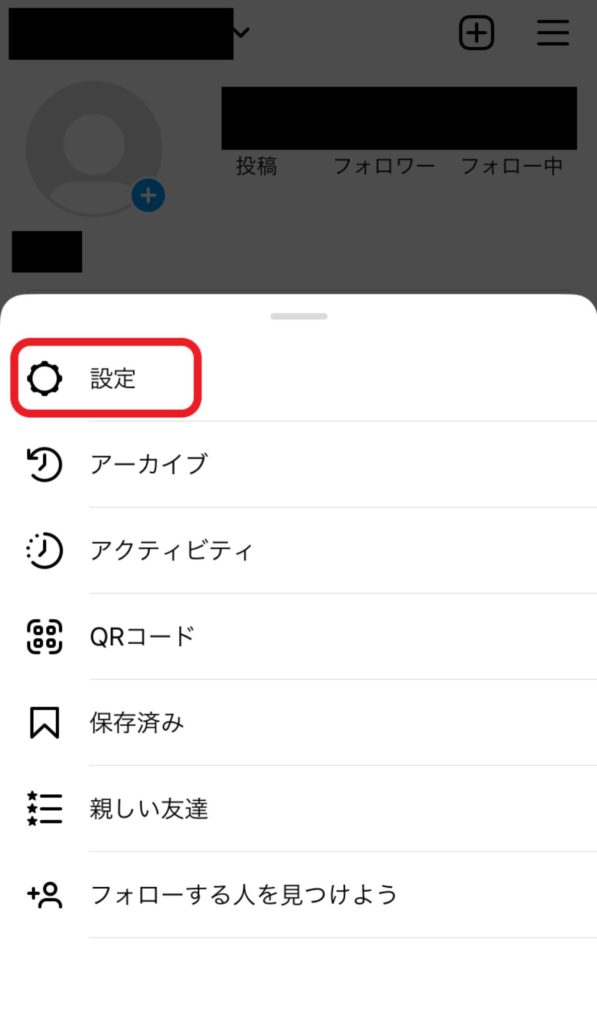
2.「アカウント」をタップ。
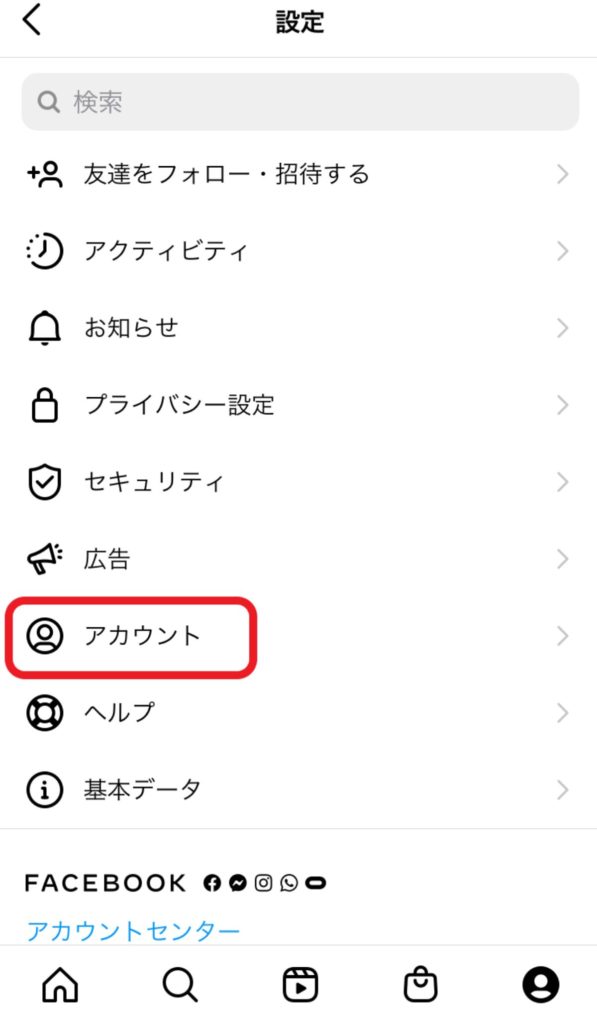
3.画面下部までスクロールし、「プロアカウントに切り替える」をタップ。
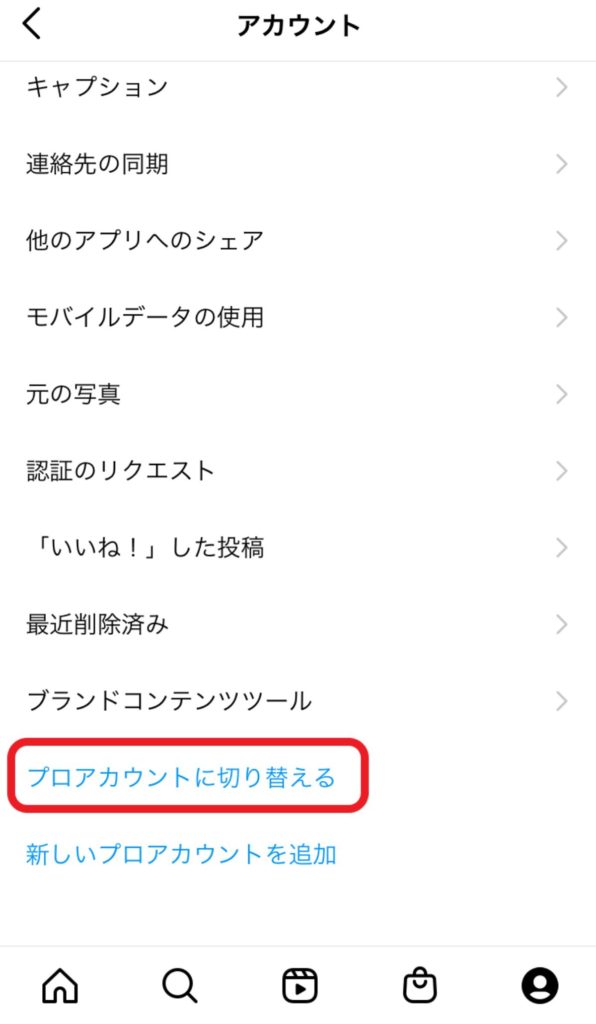
4.アカウントタイプで「ビジネス」を選択し、「Facebookページにリンク」で、ショップのFacebookページを選択します。
5.公開できる情報を入力すれば、ビジネスアカウントへの変更は完了です。
Instagramでショッピング機能を設定する
ここまでの準備が完了したら、最後にInstagramでショッピング機能の設定を行います。設定は、スマホのInstagramアプリから行いましょう。
- まず、プロフィールの「設定」から「ビジネス」、「Instagramショッピングを設定する」をタップします。
- 利用規約に同意し、「次へ」をタップ。
- InstagramとリンクしたFacebookページを選択し、「審査を申請」をタップします。
- 「Instagramがアカウントを審査中です」と表示されたら、OKをタップします。
設定の手順はここまでで完了です。
このあと、Instagramの審査が行われます。
審査には、数日かかる場合もあります。
プロフィールから「設定」、「ビジネス」、「ショッピング」をタップして、審査の状況を確認できます。
審査に通過したらInstagramからその旨メッセージが送信され「アクティビティ」に表示されます。
審査に通過したら、Instagramの投稿に商品をタグ付けできるようになります。
まず、写真を投稿する画面に「商品をタグ付け」という項目が表示されるようになるのでタップします。
そのあと、タグ付けをしたい写真の位置で再びタップすると、商品一覧が表示されるので、そのなかからタグ付けしたい商品を選択します。
Instagramのショッピング機能を活用して、投稿に興味を持ってくれたユーザーをBASEのショップページに呼び込みましょう。
まとめ
BASEとインスタとの連携は、「Instagram販売 App」を利用して行えます。 BASEとインスタを連携すれば、販路が広がりますよね。インスタユーザーに商品の魅力をアピールして、売上UPを狙いましょう。 インスタの活用では、他に、インスタへの広告出稿もおすすめです。ネットショップ集客ツールAdSISTなら、インスタへの広告出稿が簡単に行えます。 インスタ連携とあわせて、ぜひ導入を検討してみましょう。
※当社2022年11月実績
関連記事
-
2024/03/17(日)
-
2024/03/10(日)
-
2024/02/10(土)
-
2024/02/08(木)
-
2024/02/05(月)